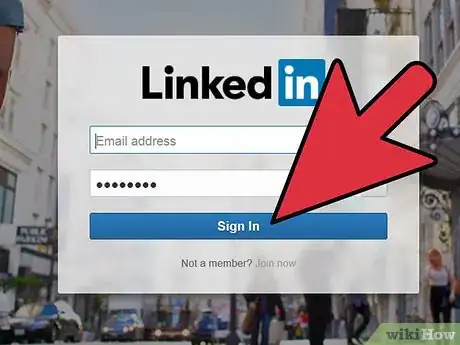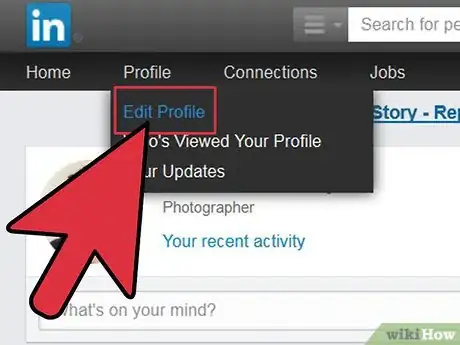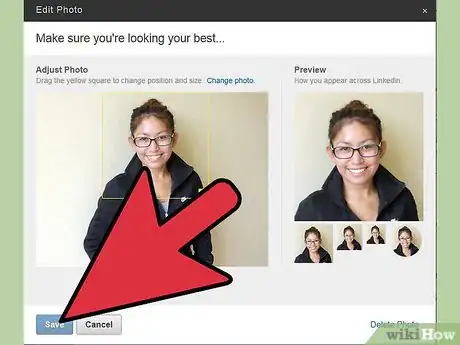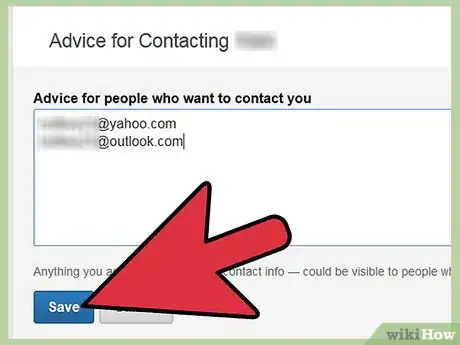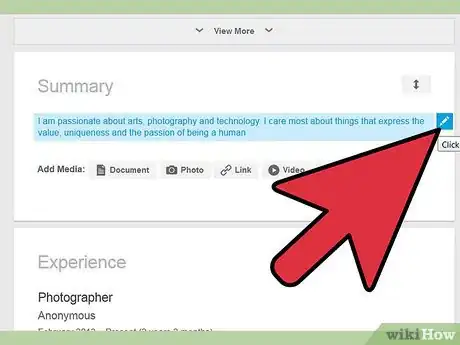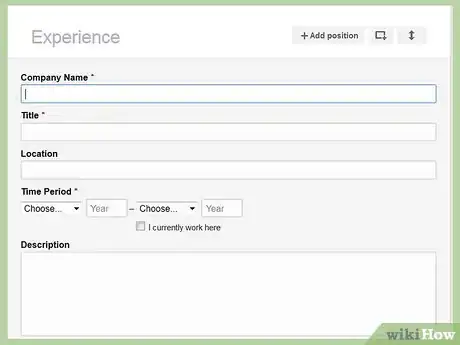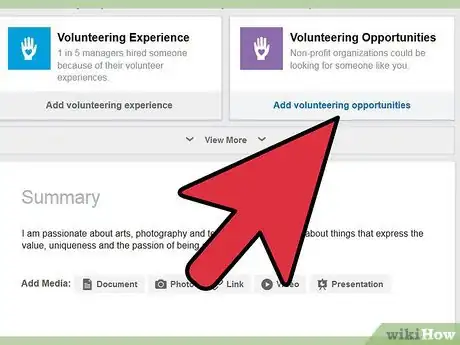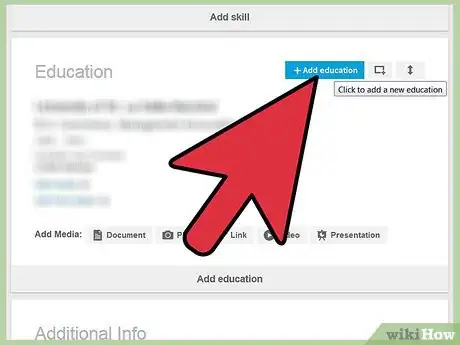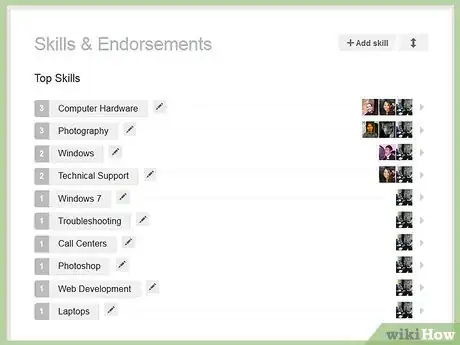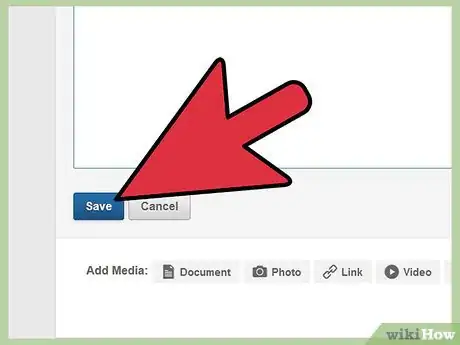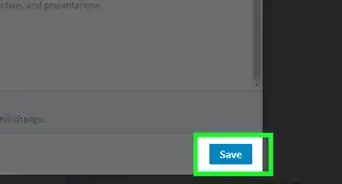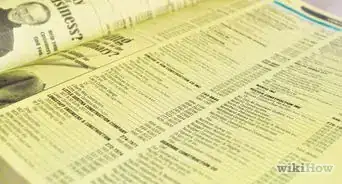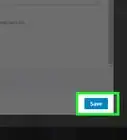wikiHow è una "wiki"; questo significa che molti dei nostri articoli sono il risultato della collaborazione di più autori. Per creare questo articolo, autori volontari hanno collaborato apportando nel tempo delle modifiche per migliorarlo.
Questo articolo è stato visualizzato 15 170 volte
Se utilizzi LinkedIn, probabilmente questo sito rappresenta la tua fonte di contatti lavorativi su internet. È importante mantenere aggiornate le proprie informazioni, in modo da dare una immagine più professionale. Modificare il proprio profilo è molto semplice, e può risultare un elemento determinante allorquando un potenziale cliente lo visita. Inoltre, completando tutte le sezioni del profilo apparirai più meticoloso, e questo giocherà a tuo vantaggio.
Passaggi
-
1Accedi a LinkedIn. Vai su www.linkedin.it utilizzando il tuo browser preferito e inserisci il nome utente e la password per accedervi.
-
2Cerca la scheda "Profilo". È la seconda a sinistra, nella barra nera in alto. Dopo aver cliccato su questa scheda, apparirà un menu a tendina, e dovrai selezionare il link "Modifica profilo".
-
3Inizia a modificare. Clicca sul pulsante "Modifica", che appare accanto alla tua foto; in questo modo abiliterai la modifica di tutte le sezioni del tuo profilo.
-
4Modifica la foto di profilo. Questa è la prima cosa da fare; clicca sulla foto per modificarla. Grazie alla sezione "Regola foto" puoi cambiare la foto attuale; cliccando invece sul link "Cambia la foto" potrai scegliere un'immagine diversa dal computer. Una volta fatto, clicca sul pulsante "Salva" per confermare le modifiche.
-
5Modifica le informazioni di contatto. In questo modo le persone potranno contattarti più facilmente. Clicca sul link "Modifica le informazioni di contatto", che si trova sotto la foto del profilo. Puoi modificare ogni voce delle tue informazioni cliccando sul relativo pulsante a forma di matita blu. Una volta fatto, salva le modifiche.
-
6Modifica la sezione "Riepilogo". La rimanente parte del profilo è organizzata in sezioni; la prima di queste è "Riepilogo", e puoi modificarla cliccando sul relativo pulsante "Modifica". In questa sezione puoi includere alcune informazioni essenziali su di te (come per esempio le tue attività preferite).
-
7Modifica le tue esperienze lavorative. Aggiungine una nuova cliccando sul link "Aggiungi una nuova posizione lavorativa". Inserisci il nome dell'azienda, la tua posizione, il luogo, il periodo durante il quale hai lavorato per questa impresa e una breve descrizione delle tue mansioni.
- Elencando le tue esperienze passate, darai visibilità alle tue capacità.
- Puoi modificare qualsiasi campo, basta cliccare sulla relativa casella e aggiornare le informazioni.
-
8Modifica la sezione "Esperienze di volontariato e cause". Clicca sul pulsante "+" accanto alla sezione "Volontariato e cause": apparirà una finestra in cui potrai inserire il nome dell'organizzazione, il tuo ruolo, la causa, il periodo e una breve descrizione. Clicca sulle relative caselle per inserire le informazioni che desideri visualizzare. Una volta fatto, clicca sul pulsante blu "Salva".
-
9Modifica la sezione "Formazione". Per fare questo, clicca sul link "Aggiungi titolo di studio", accanto alla sezione "Formazione". Si aprirà una finestra in cui potrai inserire il nome della scuola o dell'università, il periodo di frequenza, il titolo conseguito, il corso di studi, la votazione, eventuali attività e associazioni e una breve descrizione. Per modificare i campi, clicca sulle relative caselle e inserisci le informazioni. Una volta completato, assicurati di salvare.
-
10Modifica la sezione "Ulteriori informazioni". Qui potrai inserire alcuni dettagli personali e dei suggerimenti per contattarti. Per modificare i campi, clicca sul relativo pulsante "Modifica" e inserisci le informazioni.
-
11Modifica la sezione "Competenze e conferme". Aggiungi le tue aree di competenza cliccando sul pulsante "Modifica"; dovrai a questo punto inserire le competenze e cliccare su "Aggiungi". In questo modo il tuo profilo assumerà un aspetto veramente professionale e otterrai sempre più collegamenti.
-
12Conferma tutte le modifiche. Per fare questo, clicca sul pulsante "Modifiche completate" che appare in alto nella pagina, accanto alla foto del tuo profilo.Pubblicità